Kinder können auf mehr Unterhaltung, information und mehrere Möglichkeiten der Verbindung mit Ihren Freunden und Lehrern, die durch e-learning-apps und tools als jemals zuvor. Mit solchen offenen Zugang, die Eltern sind mehr besorgt darüber, wie zu halten Sie Ihre Kinder sicher online und viele haben gegriffen, um das sperren von Seiten mit software zur elterlichen Kontrolle mit den apps Spion auf Ihre online-Aktivitäten.
Während diese sind gute Optionen, um Kinder vom stolpern auf ungeeignete websites oder Inhalte, eine der besten Möglichkeiten, um sich mit dem, was Ihre Kinder online tun ist durch die Verwendung von Microsoft-Familie.

Dieses Handbuch beschreibt die Einrichtung und Verwendung eines Microsoft-Familie machen es einfacher und sicherer für Ihre Familie zu interagieren mit einander, über Plattformen und Geräten.
Was Ist ein Microsoft-Familie-Konto?
Ein Microsoft-Familie-Konto hilft Familien in Verbindung bleiben, während die Kinder sicherer auf Windows 10 PCs, Android-Geräte mit Microsoft-Launcher-und Xbox-One-Geräte.
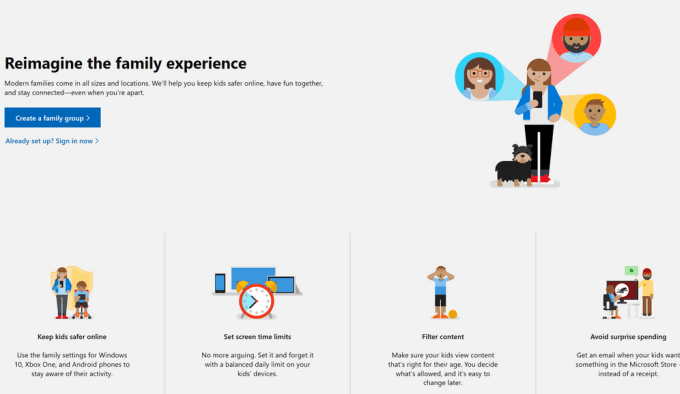
Es ist einer der Vorteile, die Sie genießen, wenn Sie ein Microsoft-Konto haben, wie es bereits in Ihrem Windows 10 und Xbox-Geräte, es ist also keine software-installation erforderlich, damit es funktioniert. Plus, erhalten Sie Berichte über Ihr Kind die Aktivität, prüfen Sie Ihre Position, set screen Fristen, verwalten von Privatsphäre-Einstellungen und Einkauf/Ausgaben-Grenzen. Sie können auch festlegen, dass web-filtering-limits auf die Spiele oder websites, die Sie zugreifen können.
Einrichten & Verwalten einer Microsoft-Familie-Account
Zur Einrichtung eines Microsoft-Familie-Konto, benötigen Sie ein Microsoft-Konto für sich selbst und alle anderen Erwachsenen oder ein Kind, dass eben ein Teil der Microsoft Familie.
- Wenn Sie nicht über ein Microsoft-Konto, gehen Sie zu account.microsoft.com wählen Sie Anmelden , und klicken Sie auf Erstellen!
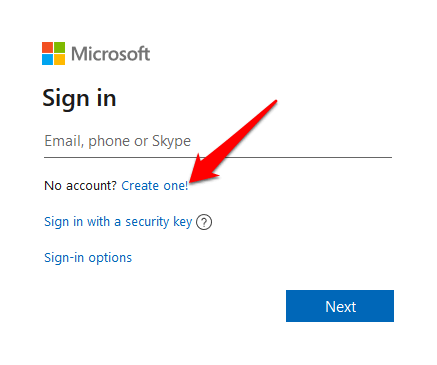
- Wählen, Erhalten Sie eine neue E-Mail-Adresse , wenn Sie lieber, erstellen Sie eine neue E-Mail-Adresse, klicken Sie auf Weiter, und Folgen Sie den Anweisungen, um Ihr Konto zu erstellen.
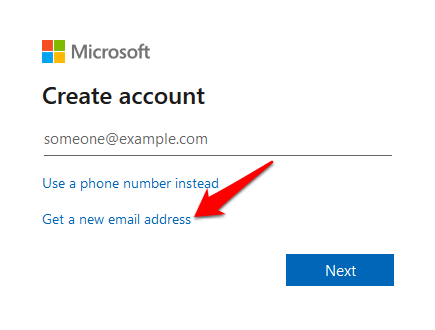
Sobald Sie ein Konto haben, melden Sie sich an und gehen Sie zu family.microsoft.com. Klicken Sie auf Erstellen Sie eine Familie, Gruppe und Folgen Sie den Anweisungen zum einrichten der Microsoft-Familie-account.
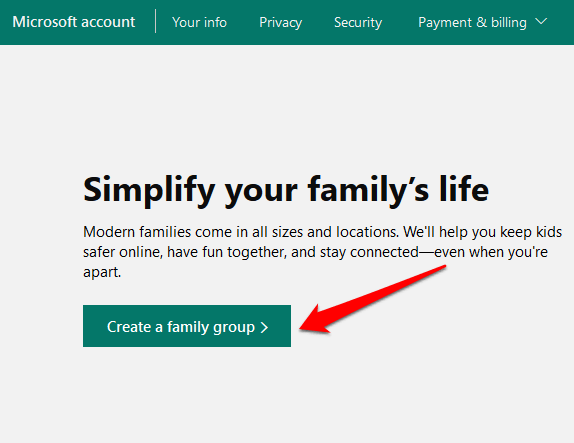
Hinzufügen Von Elementen Zu Ihrer Familie Gruppe
Nun, dass Ihr Microsoft-Familie Rechnung bereit ist, können Sie Ihren PC oder Xbox One zu laden Mitglieder ein.
Jede person, die Sie einladen, erhält eine E-Mail oder SMS bitten Sie, die Einladung anzunehmen, um mich Ihrer Familie anzuschließen Gruppe.

- Melden Sie sich mit Ihrem Microsoft-Konto, und klicken Sie auf die grüne Erstellen eine Familie Gruppe Taste, wie oben gezeigt
- In der Hinzufügen ein Familienmitglied popup-Fenster, wählen Sie Mitglied oder Organisator.
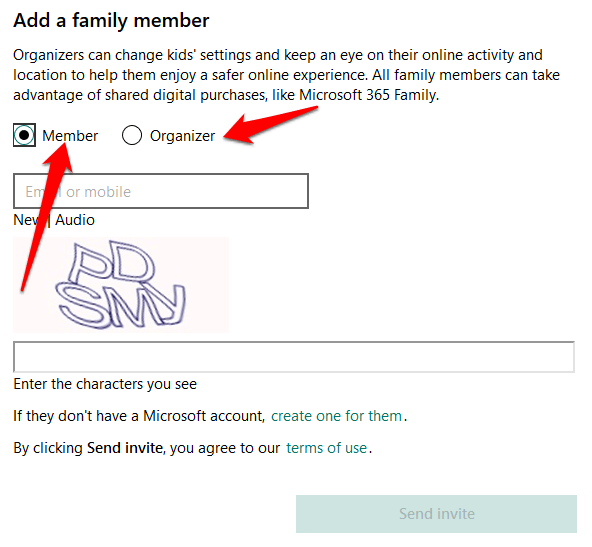
- Geben Sie die E-Mail-Adresse oder Telefonnummer für die person, die Sie hinzufügen möchten, und klicken Sie auf Einladung Senden. Wenn die person, die Teil einer anderen Familie, die Gruppe, Sie müssen entfernt werden, die Gruppe zuerst bevor er zu Ihr, oder Holen Sie sich ein neues Microsoft-Konto für Ihre Familie Gruppe.
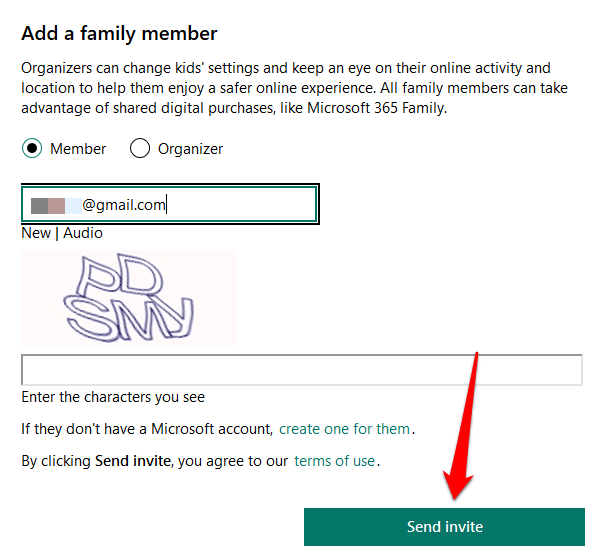
- Klicken Sie Auf Fertig.
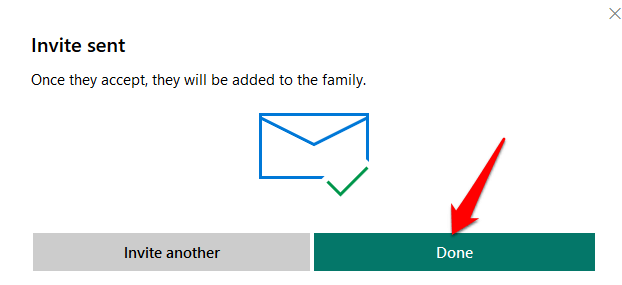
- Wenn der eingeladene Benutzer nicht Ihre Einladung angenommen, aus dem text oder E-Mail, die Sie erhalten, können Sie klicken Sie auf Akzeptieren nun neben Ausstehendes Mitglied in der Benachrichtigungen – Abschnitt. Diese Aktion melden Sie sich, damit die andere person zu unterzeichnen, mit Ihrem eigenen account anmelden und die Einladung annehmen.

Hinweis: Für ein Kind, müssen Sie auf klicken Sie auf , Meine Mutter kann sich jetzt anmelden , bevor Sie der Gruppe beitreten kann. Folgen Sie den Anweisungen zum anmelden Ihres Kindes, wählen Sie Weiter und richten Sie die Kindersicherung wie screen-Fristen, event-Planung, Aktivitäten-Berichte, website-Filterung und mehr.
So Entfernen Sie Mitglieder Aus Der Microsoft Familie Konto
Sie können entfernen Sie ein Mitglied aus Ihrem Microsoft-Familie-Konto, wenn Sie von einem Erwachsenen-Konto, und Sie gab die Zustimmung. Das Mitglied die E-Mail wird es weiterhin geben, aber ohne die Einschränkungen oder Vorteile, die er hatte, während in der Gruppe.
- Wenn Sie das entfernen eines Kindes, melden Sie sich mit Ihrem Microsoft-Konto an, und wählen Sie Verwalten mein Kind ist das Profil info.
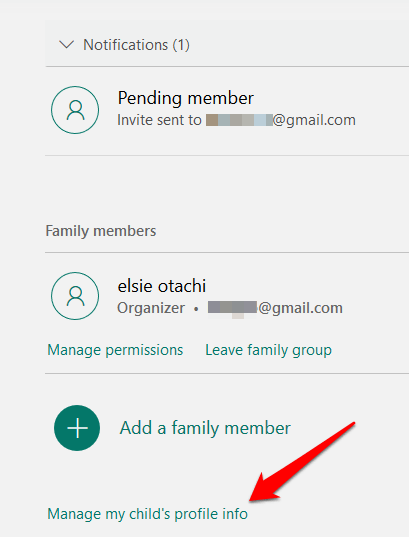
- Klicken Sie auf die Ansicht Ihrer Familie Einstellungen in den Berechtigungen Verwalten – Fenster.

- In dem neuen Fenster, wählen Sie das Kind und klicken Sie dann auf Entfernen, um Zustimmung für dieses Kind auch ein Konto.

- Gehen Sie zurück zu Ihrer Familie-Seite, klicken Sie auf Weitere Optionen>Entfernen aus einer Familie , die unter dem Namen des Kindes und bestätigen Sie die Aktion. Das gleiche tun, entfernen Sie ein Erwachsener unter dem Namen der person.
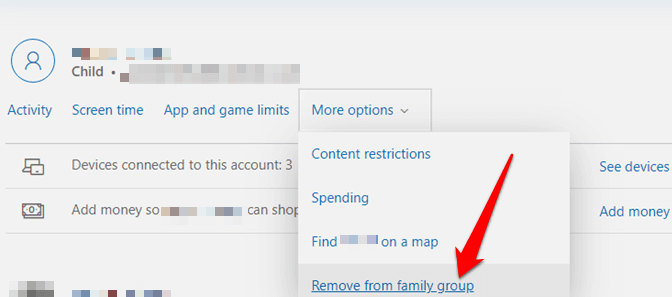
- Wenn Sie die einzige Erwachsene, und Sie wollen, die Familie zu verlassen-Konto, entfernen Sie die ersten Kinder, finden Sie Ihren Namen und klicken Sie auf Verlassen, Familie, Gruppe.
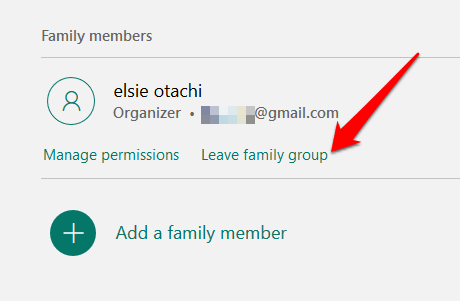
Features Der Microsoft-Familie-Account
Activity Reporting
Aus der Microsoft-Familie-Konto, erhalten Sie wöchentliche E-Mail-Berichte von Ihrem Kind das Gerät verwenden, und online-Aktivitäten auf Windows 10, Xbox One oder Android-Geräte mit Microsoft-Launcher.

Sie können auch online auf family.microsoft.com und sehen, halten Sie ein Auge auf Dinge wie Ihren browsing-Verlauf, Spiele und apps, die Sie verwenden, die websites, die Sie besuchen, Begriffe, die Sie gesucht in Suchmaschinen, und die Menge Bildschirm Zeit.
Zeit Vor Dem Bildschirm

Mit einem Microsoft-Familie-Konto, Sie können die balance-Bildschirm Zeit auf Ihr Kind smartphone und andere Aktivitäten, und erhalten Sie eine Aufschlüsselung, wie viel Zeit verbringen Sie auf Ihre Geräte im Laufe der Woche oder insgesamt durch jeden Tag.
Content-Filterung
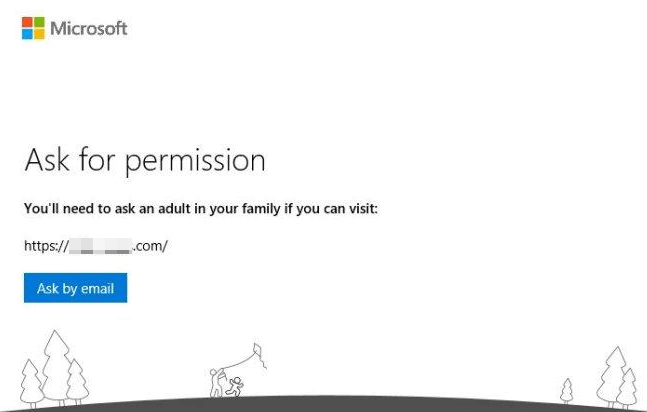
Content-Filter helfen Ihnen festzulegen, welche Inhalte Ihr Kind bekommen können von den Websites, die Sie besuchen, die Spiele, die Sie spielen können, und ob Sie benötigen die Zustimmung von Ihnen, bevor Sie Einkäufe im Microsoft Store. Wenn Ihr Kind braucht Ausnahmen für bestimmte Arten von Inhalten, die Sie haben, um eine Anfrage zu senden, und Sie können reagieren auf die Microsoft-Familie-account oder per E-Mail.
Limit Apps, Spiele Und Medien
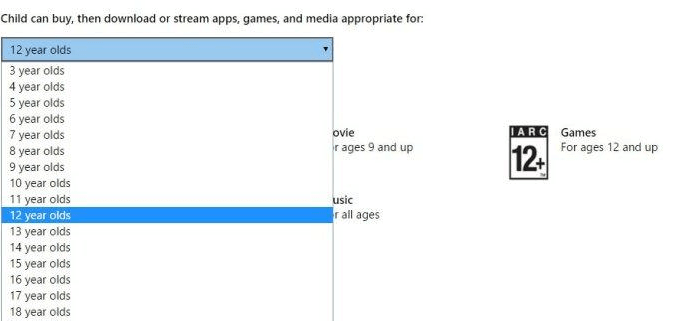
Diese Funktion ermöglicht Ihnen das festlegen von Altersgrenzen auf apps, Spiele und Medien, so dass Ihr Kind nicht am Ende mit unangemessenen Anwendungen oder spielen Medien und Spiele, die bewertet werden, über Ihr Alter, beschränken, andernfalls werden Sie brauchen Ihre Zustimmung.
Blockieren Ungeeigneter Webseiten

Schützen Sie Ihr Kind vor surfen ungeeignet, Erwachsenen-Inhalte im internet mit web-Browsern. Wenn Sie eine Altersgrenze für die Inhalte, Microsoft sperrt viele Seiten automatisch, und Sie können auch whitelist-oder diejenigen auswählen, die blockiert werden sollen. Sie haben auch die Möglichkeit, lassen Sie Ihr Kind nur besuchen Websites, die Sie genehmigt haben.
Verwalten Einkäufe Im Microsoft Store

Kinder handeln eher impulsiv, wenn Sie etwas sehen, Sie mögen und sofort wollen, es zu haben. Um sicherzustellen, dass Ihr Kind nicht machen, keine Einkäufe im Microsoft Store, ohne Ihre Einwilligung, können Sie die Ausgaben oder kaufen Sie die Einstellungen auf Ihrem Microsoft-Familie Konto und halten Sie ein Auge auf Ihre shopping Gewohnheiten, payment-Optionen, und fügen Sie Geld auf Ihr Konto in einer Plattform.
Finden Sie Ihr Kind
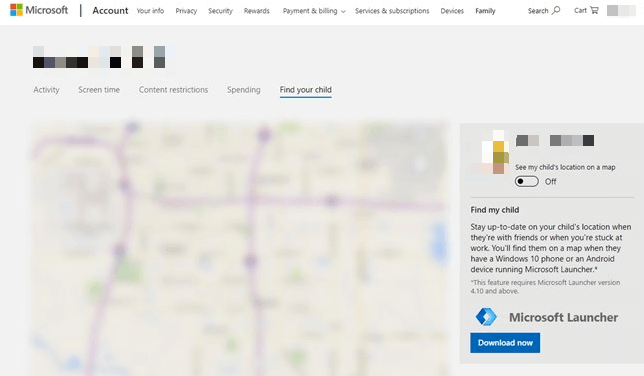
Wenn Ihr Kind verwendet einen Windows-10-phone oder ein Android-Gerät mit Microsoft-Launcher (version 4.10 oder höher), können Sie sehen, Ihren Aufenthaltsort, ob zu Hause oder unterwegs, und überwachen Sie aus der Ferne. Es zeigt Ihnen auch Ihre Letzte bekannte Position und die Uhrzeit, und Sie können sich ruhig zurücklehnen in dem wissen, dass Sie sicher sind und wo Sie sein soll.
Vor-Und Nachteile Von einem Microsoft-Familie-Account
Ein Microsoft-Familie-account ist kostenlos, aber es kann die Begrenzung in Bezug auf die in-depth Informationen über Kinder die online-Aktivitäten. Wenn Sie brauchen mehr elterliche Kontrolle software-Optionen, schauen Sie sich unsere Zusammenfassung der Anwendungen, die Sie verwenden können, um Spion auf Ihre Kinder das internet nutzen.
Profis
- Kostenlos für Nutzer von Windows -, Xbox-One Geräte
- Konfiguration ist managed online
- Kann ein Kind finden, das Gerät Ihre aktuelle und Letzte bekannte Position
- Können Sie planen und festlegen, Bildschirm Zeit und die tägliche Grenzen
- Kann blockieren ungeeigneter Medien, websites, apps und Spiele, die basierend auf Alter
Nachteile
- Keine Unterstützung für iOS-Geräte
- Content-filtering ist nicht browser-unabhängig – funktioniert mit Microsoft Edge-und Internet-Explorer
- Eltern haben zum erstellen von E-Mail-Konten für Kinder unabhängig von Ihrem Alter
Verwenden Sie ein Microsoft-Familie-Konto? Teilen Sie Ihre Erfahrungen mit uns, indem Sie einen Kommentar unten im Abschnitt.